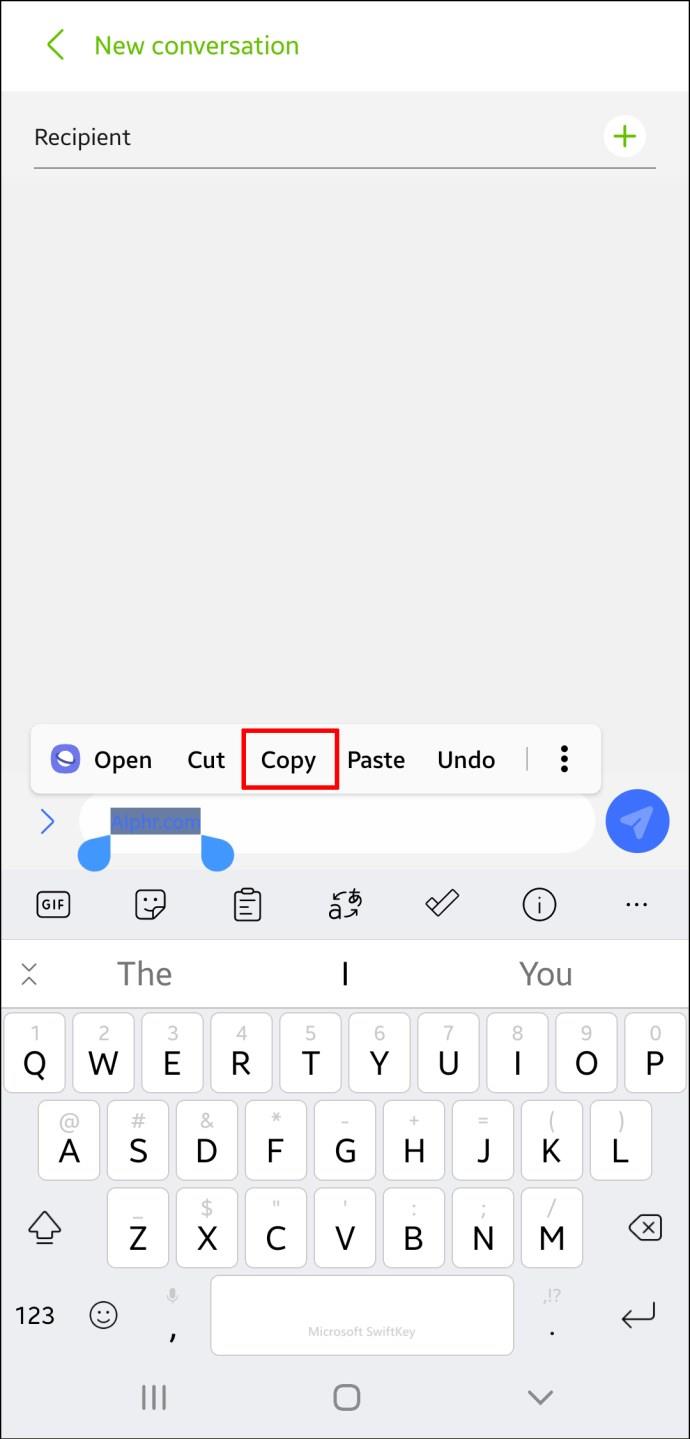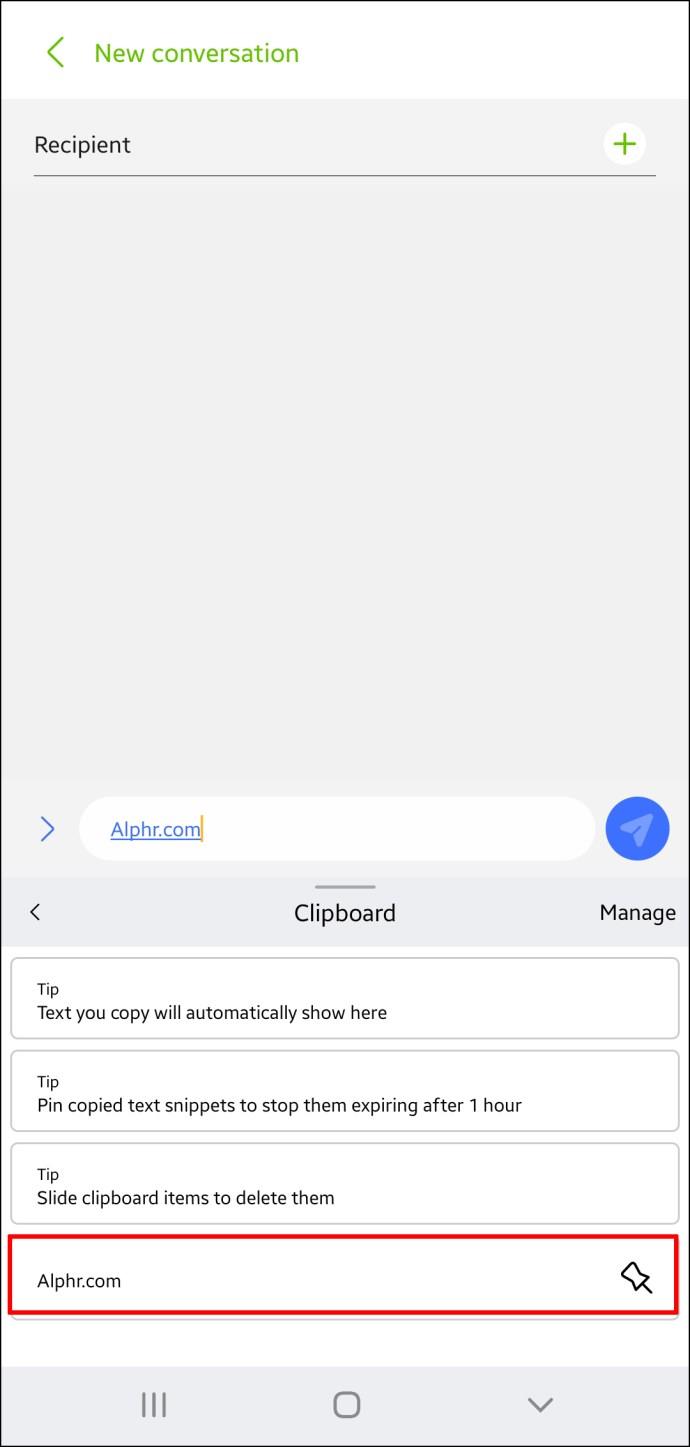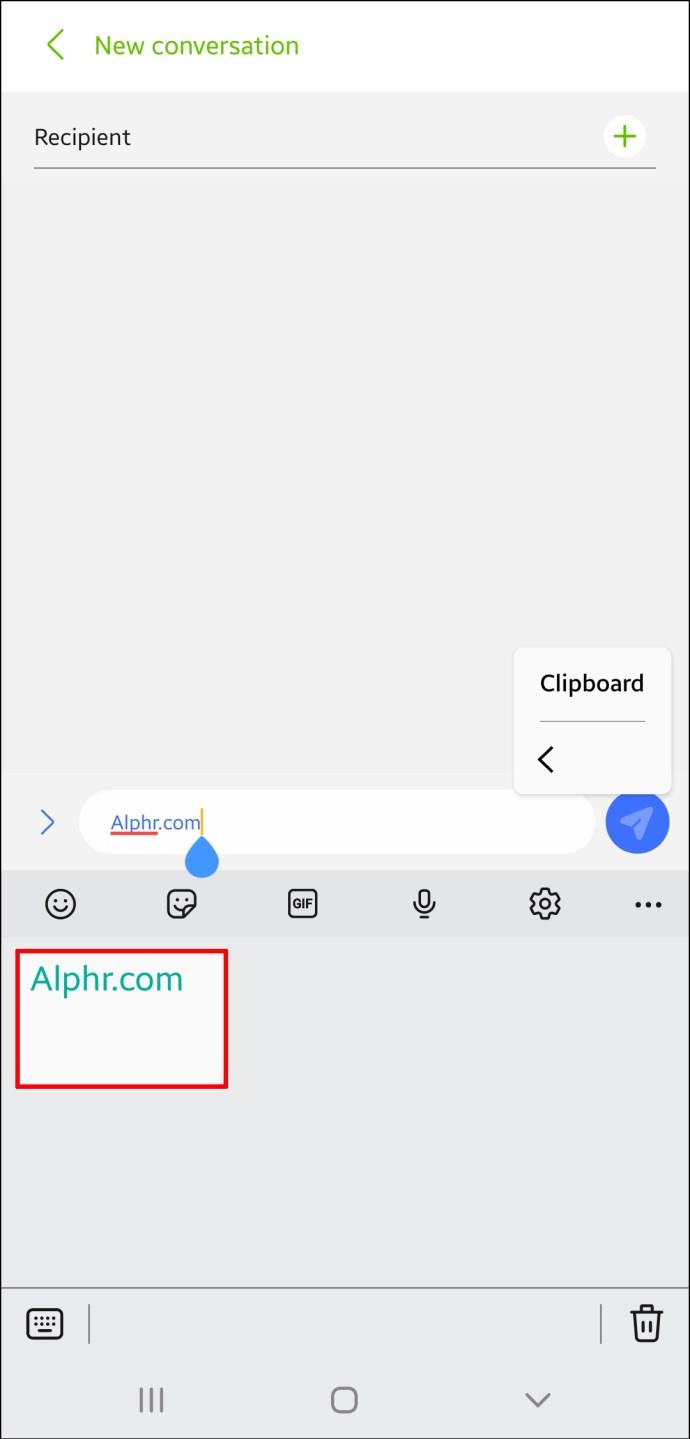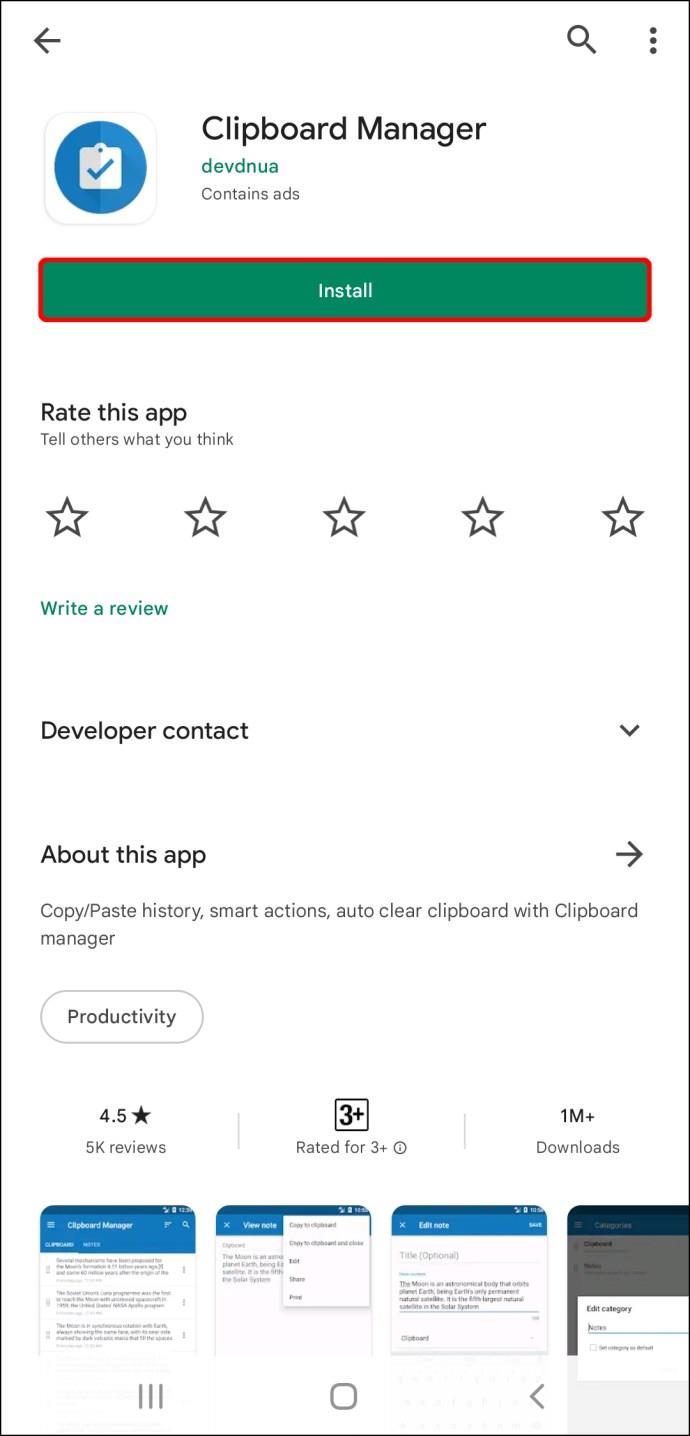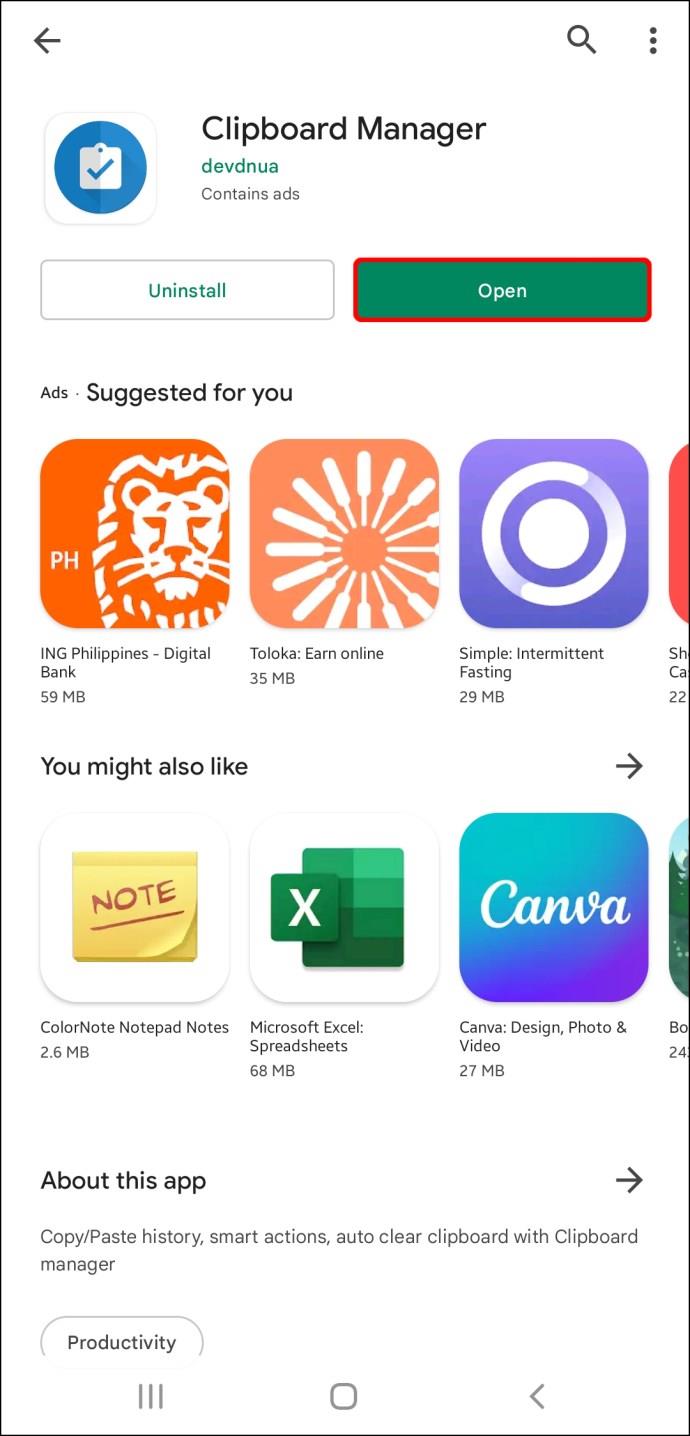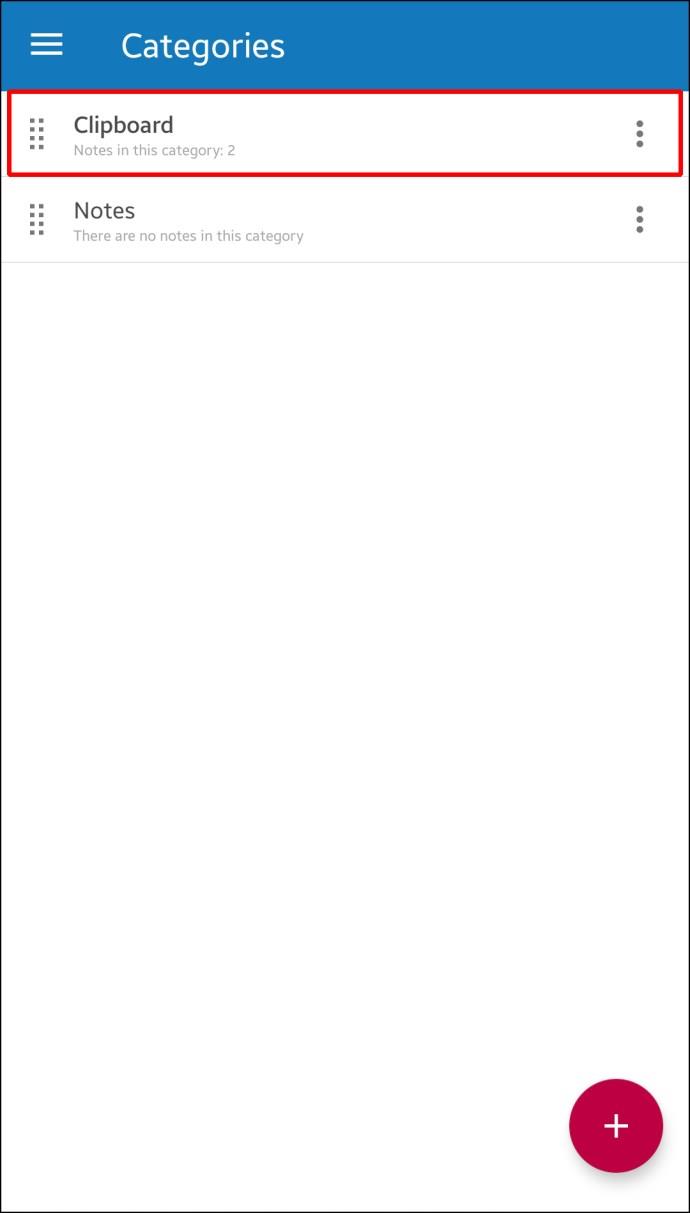Los portapapeles le permiten acceder rápidamente a los elementos que ha copiado y pegado en sus textos, notas y correos electrónicos. Mientras que algunos teléfonos Android le permiten acceder al historial del portapapeles, otros solo muestran el último elemento copiado.

Afortunadamente, hay varias formas de ver el historial del portapapeles, incluso en teléfonos Android que no tienen esta función.
La visualización del historial del portapapeles depende del teléfono Android que esté utilizando. Aunque los dispositivos Android comparten sistemas operativos iguales o similares (personalizados por los fabricantes), difieren en muchas características, una de las cuales es el teclado.
La mayoría de los teléfonos Android tienen portapapeles integrados. Sin embargo, solo unos pocos le permiten ver su historial.
Acceso al historial del portapapeles
Así es como puede intentar ver el historial del portapapeles en su dispositivo:
- Vaya a Mensajes, Notas, Correo electrónico o donde quiera pegar un elemento del portapapeles.

- Toque y mantenga presionada la pantalla para acceder a varias opciones.
- Elija Portapapeles.

- Desplácese hacia abajo para ver el historial completo.

Desafortunadamente, la mayoría de los teléfonos Android no tienen esta característica. En su lugar, solo te permiten pegar el elemento más reciente que hayas copiado. Aún así, hay formas de ver y administrar el historial del portapapeles, pero requiere la instalación de aplicaciones de terceros.
Use aplicaciones de teclado de terceros para ver el historial del portapapeles
Aunque todos los teléfonos Android vienen con teclados incorporados, muchos usuarios optan por instalar una aplicación de teclado de terceros. Esta acción a menudo ocurre porque las aplicaciones de teclado generalmente ofrecen funciones más interesantes, incluidos los administradores de portapapeles.
Gboard
Una de las aplicaciones de teclado más populares es Gboard , que es el teclado oficial de Google. Es confiable y fácil de usar. Más de mil millones de descargas demuestran su popularidad en Play Store. Muchos teléfonos Android más nuevos vienen con Gboard preinstalado.
Aquí se explica cómo usar Gboard para configurar y ver el historial del portapapeles en su teléfono Android:
- Asegúrate de tener Gboard instalado y configurado como tu teclado predeterminado.
- Mientras escribe en Gboard, presione el ícono del portapapeles sobre las letras.

- Toca Activar portapapeles.

- Copie los elementos que desea guardar en el portapapeles.

- Presiona el ícono del portapapeles nuevamente y verás los elementos copiados en Recientes .

Gboard le permite guardar todos los elementos copiados para siempre fijándolos. Mantén presionado el clip, y Gboard lo mantendrá bajo Anclado .
Recuerde que esta función no funcionará si tiene el administrador del portapapeles deshabilitado. Si está desactivado, Gboard no guardará ninguno de los elementos que ha copiado y no habrá forma de recuperarlos.
SwiftKey
SwiftKey es otra excelente aplicación de teclado que presenta opciones de portapapeles. Aquí se explica cómo acceder al portapapeles y ver el historial:
- Comience instalando SwiftKey .

- Copie los elementos que desea guardar en su portapapeles.
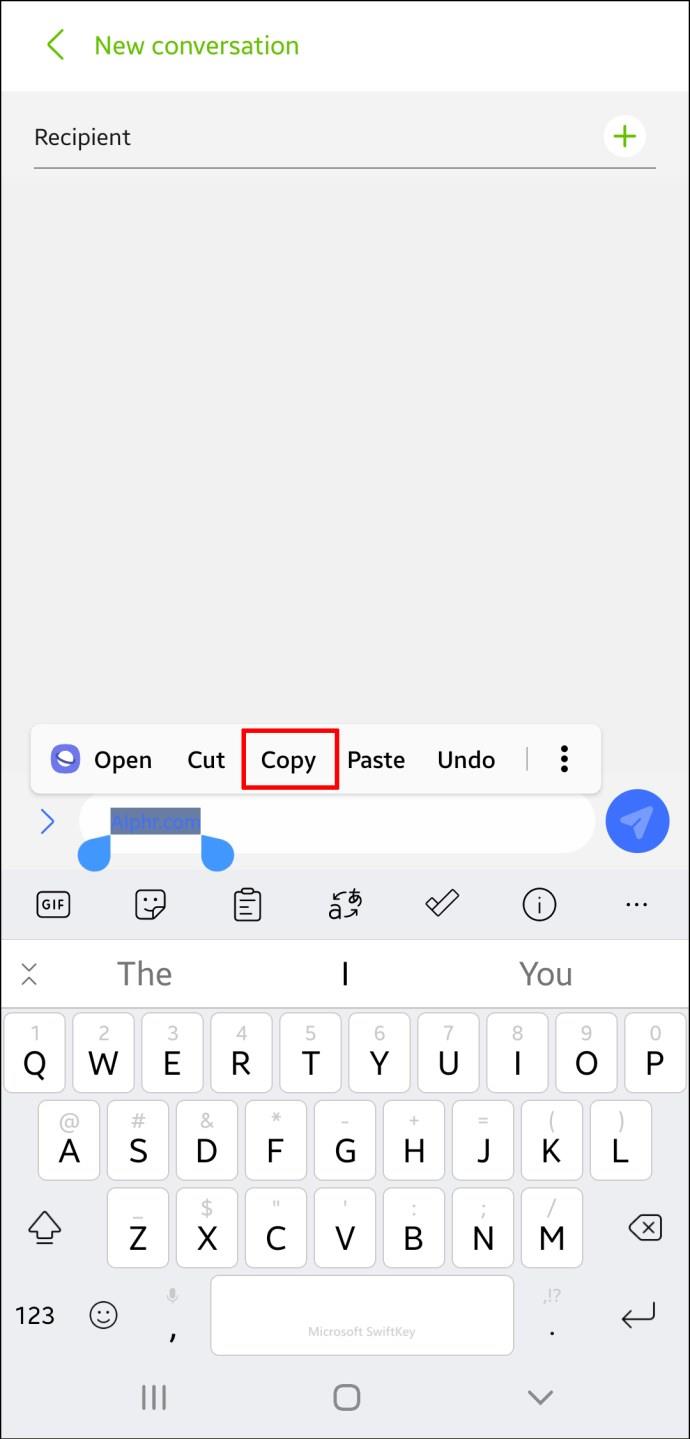
- Presiona el ícono del portapapeles (el tercer ícono desde la izquierda).

- Aparecerán los elementos copiados, con el más reciente en la parte superior.
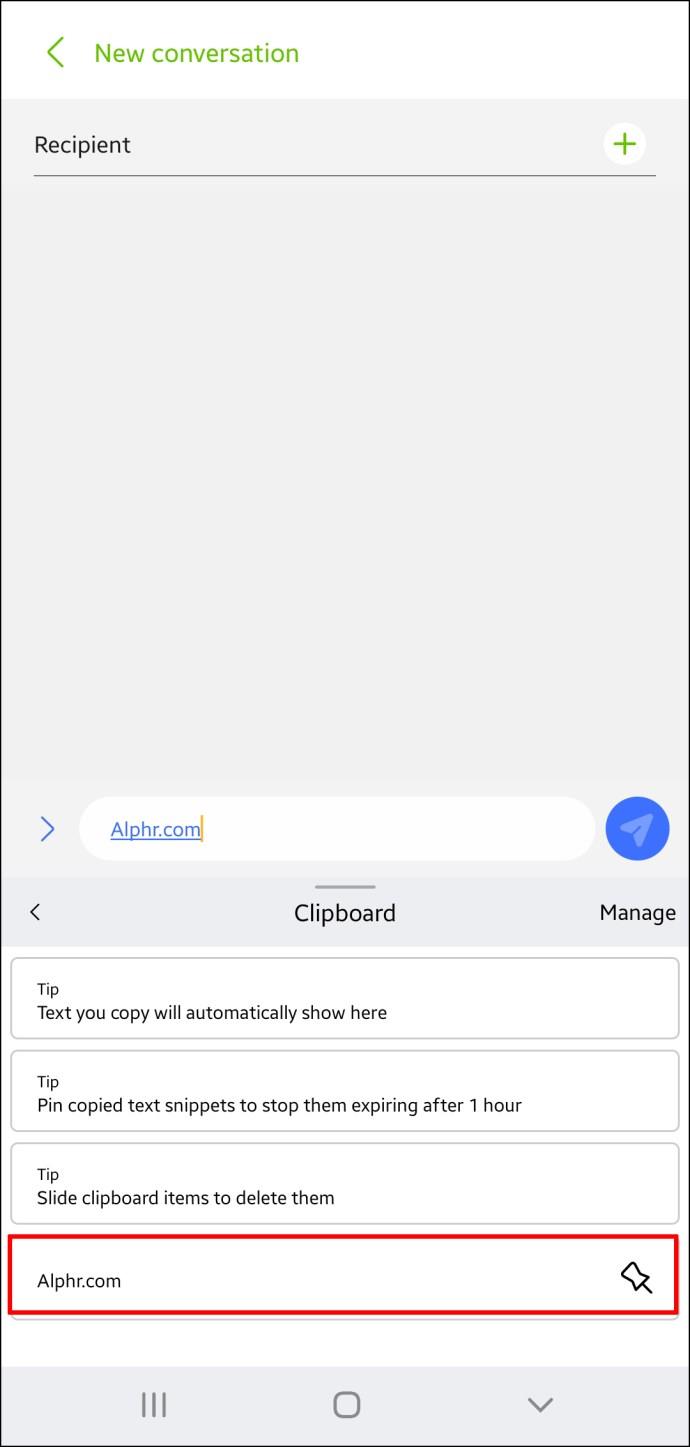
Esta aplicación también le permite anclar ciertos elementos para evitar que caduquen. Presiona el ícono de alfiler a la derecha de cada uno que quieras guardar.
Otras aplicaciones
Muchas otras aplicaciones de teclado cuentan con administradores de portapapeles. Aunque difieren en características, la mayoría de ellos tienen buenas opciones de portapapeles que le brindan más control sobre los elementos que ha copiado.
Recomendamos Chrooma y Ai.type , pero muchos ofrecen excelentes funciones.
Use las aplicaciones del portapapeles para ver su historial del portapapeles
Las aplicaciones de portapapeles independientes son otra forma eficiente de ver el historial de su portapapeles. Si suele copiar y pegar contenido diferente y está buscando una solución para organizarlo, las aplicaciones de portapapeles son una excelente opción.
Algunas aplicaciones de portapapeles ofrecen más funciones que las aplicaciones de teclado populares como Gboard. Te permiten organizar los elementos copiados en categorías, convertirlos en códigos QR, traducirlos a diferentes idiomas, etc.
Clíper
Clipper es uno de los administradores de portapapeles más populares en Play Store. Ofrece muchas características valiosas que hacen que la administración del portapapeles sea mucho más fácil de controlar.
Aquí se explica cómo ver el historial del portapapeles en Clipper:
- Instale Clipper desde Play Store en su dispositivo Android.

- Toque en Portapapeles.

- Verá los elementos copiados y cuándo los copió. El más reciente estará en la parte superior de la lista.
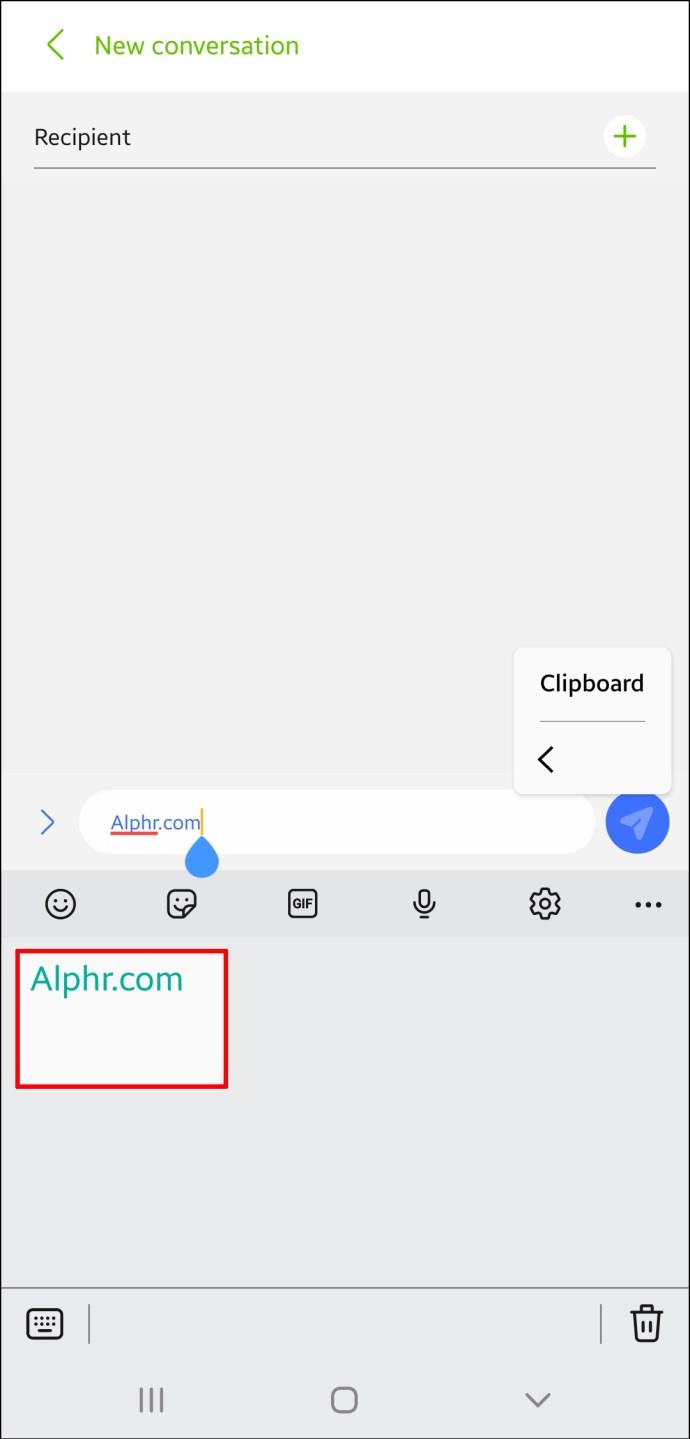
Clipper es excelente porque guarda automáticamente todo lo que copias y te permite agregar tus recortes manualmente. Puede hacer esto presionando el signo más en la parte inferior derecha y escribiendo el recorte.
Además, puede acceder rápidamente a Clipper a través de su barra de estado y ahorrar tiempo si necesita ver el historial de su portapapeles. Clipper también le permite anclar elementos que usa con frecuencia y ordenarlos en diferentes categorías.
Administrador del portapapeles
Clipboard Manager es otra aplicación útil que podría facilitar la gestión del portapapeles. Tiene más de un millón de descargas en Play Store, lo que demuestra su popularidad.
Aquí se explica cómo ver el historial del portapapeles con el Administrador del portapapeles:
- Instale la aplicación Clipboard Manager desde Play Store.
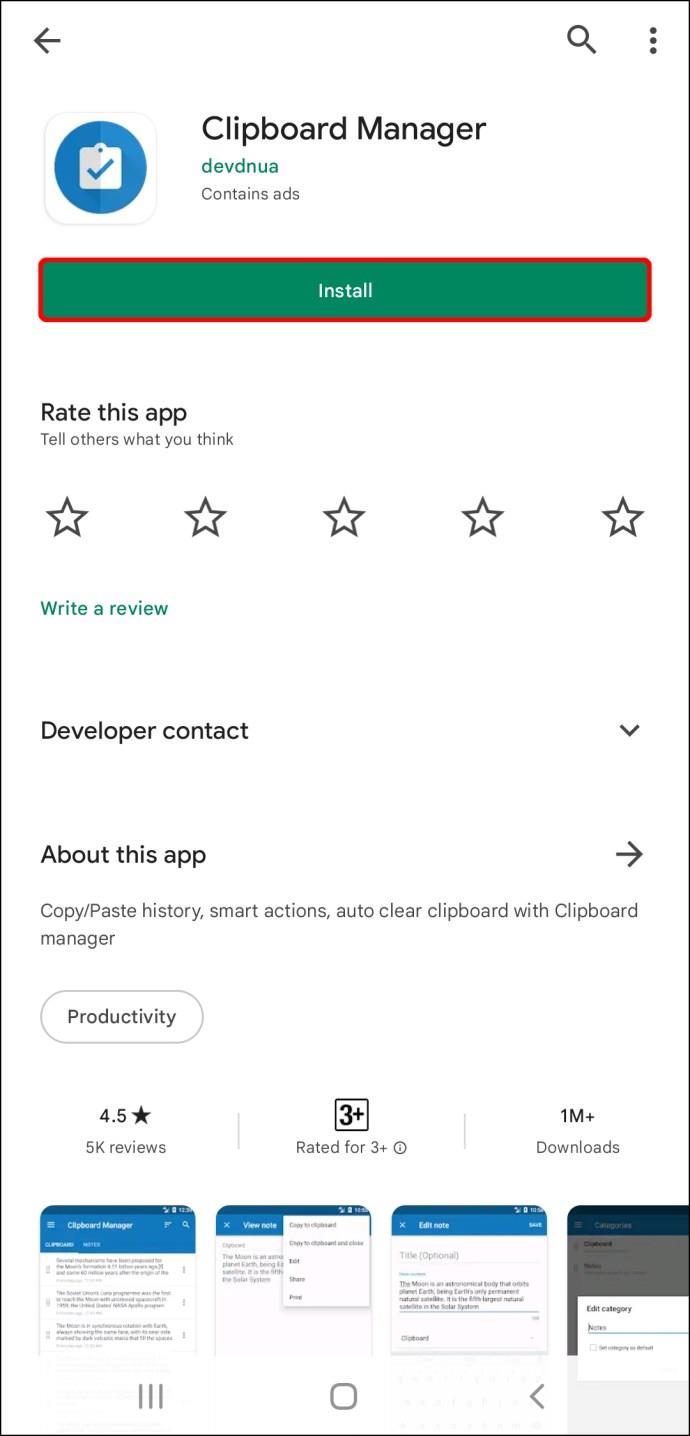
- Abre la aplicación.
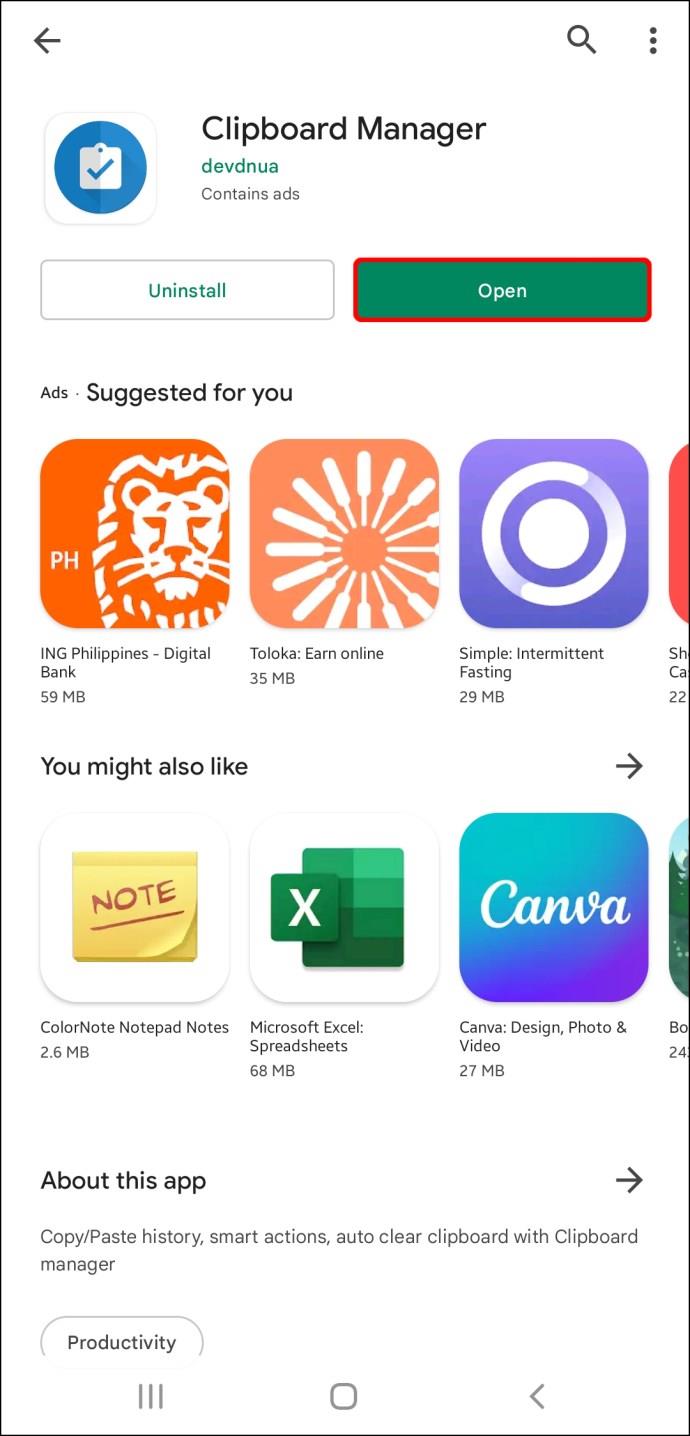
- Encontrará los elementos copiados en la sección Portapapeles , con los más recientes en la parte superior.
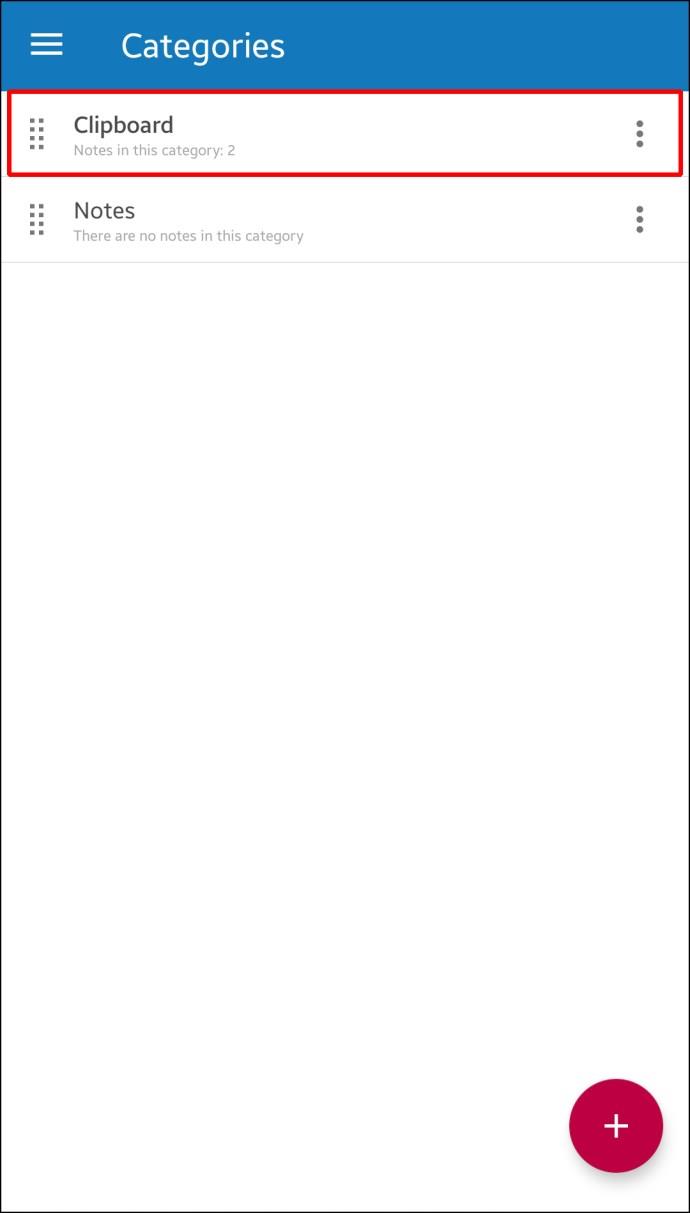
Clipboard Manager se sincroniza con su teléfono Android tan pronto como lo instale. Cada vez que copias un texto en tu teléfono, aparece automáticamente en la aplicación. La aplicación también le permite administrar el portapapeles manualmente, es decir, agregar texto.
Además, puede agregar portapapeles favoritos, crear innumerables categorías de portapapeles, usar la opción de búsqueda para una navegación más sencilla, combinar notas, etc.
Puede acceder fácilmente al Administrador del Portapapeles directamente desde su barra de estado. Puede usar la función de acciones inteligentes que hace que esta aplicación se destaque del resto. Esta opción le permite agregar nuevas notas, ejecutar una búsqueda en Google o Wikipedia, o traducir diferentes contenidos del portapapeles.
Otras aplicaciones de gestión del portapapeles
Otras aplicaciones como Clip Stack y Clipboard Actions & Notes también ofrecen funciones impresionantes para administrar portapapeles. Ambos son gratuitos.
Las aplicaciones de portapapeles independientes son excelentes si usa con frecuencia las funciones de copiar y pegar, pero no quiere cambiar su teclado predeterminado.
Sugerencias para el portapapeles
Si bien los portapapeles simplifican el copiar y pegar, muchas personas tienden a cometer errores que podrían comprometer su privacidad. Aquí hay algunos consejos para ayudarlo a usar las funciones del portapapeles de manera segura:
- No guarde información confidencial en portapapeles. Las contraseñas, los SSN, los PIN o los detalles de la tarjeta de crédito no deben estar en sus portapapeles porque podrían caer en las manos equivocadas. Este escenario se aplica especialmente a las aplicaciones de terceros.
- Lea las reseñas antes de descargar una aplicación de terceros. Use solo aplicaciones de buena reputación con reseñas positivas de usuarios anteriores y actuales.
- Tenga cuidado al dar permisos a la aplicación. Algunas aplicaciones podrían acceder a sus portapapeles sin que usted lo sepa.
- Si está utilizando una aplicación a la que puede acceder directamente desde la barra de estado, tenga cuidado con la información que muestra.
Para terminar, los portapapeles son herramientas simples y valiosas que lo ayudan a copiar y pegar elementos sin tener que escribirlos repetidamente. Una vez que te acostumbres a ellos, te preguntarás por qué no habías instalado uno antes.